Dodajte gumb Pokaži namizje poleg možnosti Začni v sistemu Windows 10
V različicah sistema Windows pred operacijskim sistemom Windows 7 je obstajal gumb, ki je minimiziral vse odprte Windows in prikazoval namizje. V sistemu Windows 10 takega gumba ni. Namesto tega, da zmanjšate vsa odprta okna in prikažete namizje, morate premakniti kazalec miške na desni rob opravilne vrstice (ali spodnji rob, če je vaša opravilna vrstica navpična) in kliknite majhen neviden gumb. V tem članku bi rad delil, kako lahko dodate klasični gumb Pokaži namizje poleg Start v sistemu Windows 10.
Tukaj je tisto, kar morate storiti:
- Ustvarite novo bližnjico tako, da z desno tipko miške kliknete prazno območje namizja -> Novo -> Bližnjica. Za cilj uporabite naslednji ukaz:
lupina explorer.exe{3080F90D-D7AD-11D9-BD98-0000947B0257}Oglejte si naslednji posnetek zaslona:
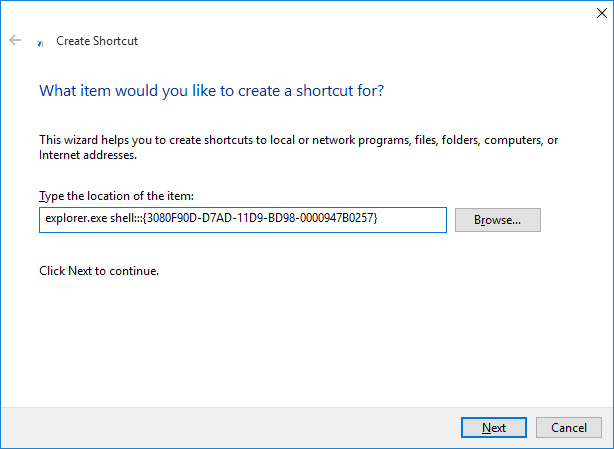
- Poimenujte svojo bližnjico kot "Pokaži namizje":
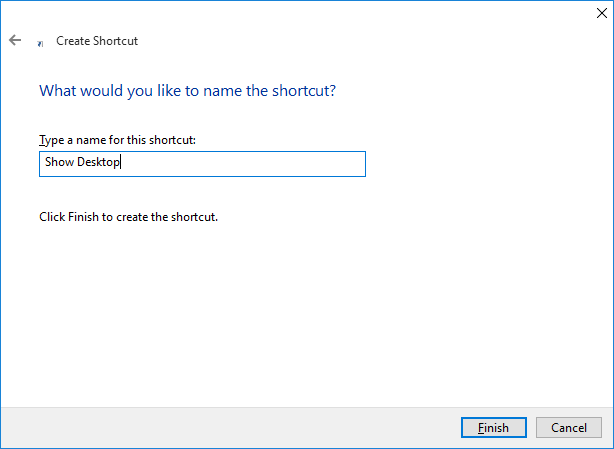
- V lastnostih bližnjice nastavite njeno ikono iz C:\Windows\Explorer.exe:

- Na koncu z desno tipko miške kliknite bližnjico, ki ste jo ustvarili, in v kontekstnem meniju izberite »Pripni v opravilno vrstico«:
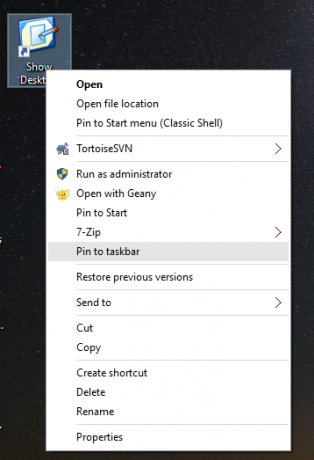
Ko je to opravljeno, lahko odstranite bližnjico, ki ste jo ustvarili, in povlečete pripet element poleg gumba Start. Zdaj lahko uporabite pripeto ikono, da zmanjšate vsa odprta okna.
 Osebno se mi je zdela ta ikona bolj uporabna od privzetega gumba, ki ga ponuja Windows 10 in je na koncu opravilne vrstice. Uporabnikom zaslona na dotik se lahko zdi dodajanje tega gumba zelo koristno.
Osebno se mi je zdela ta ikona bolj uporabna od privzetega gumba, ki ga ponuja Windows 10 in je na koncu opravilne vrstice. Uporabnikom zaslona na dotik se lahko zdi dodajanje tega gumba zelo koristno.
To je to.



